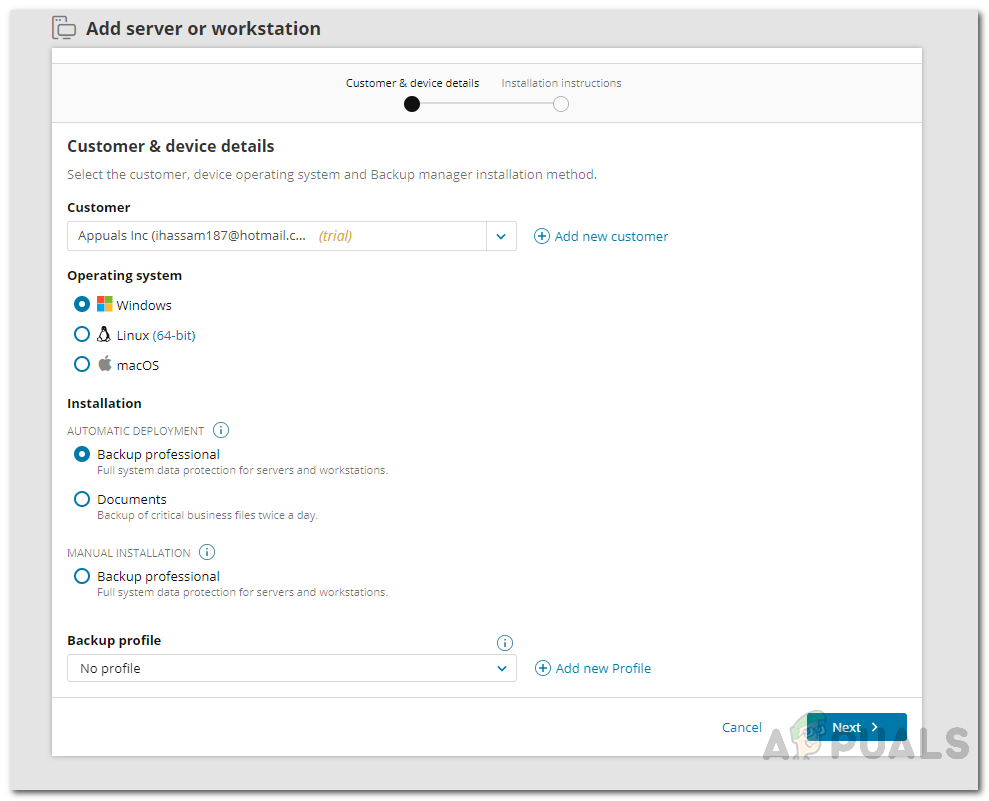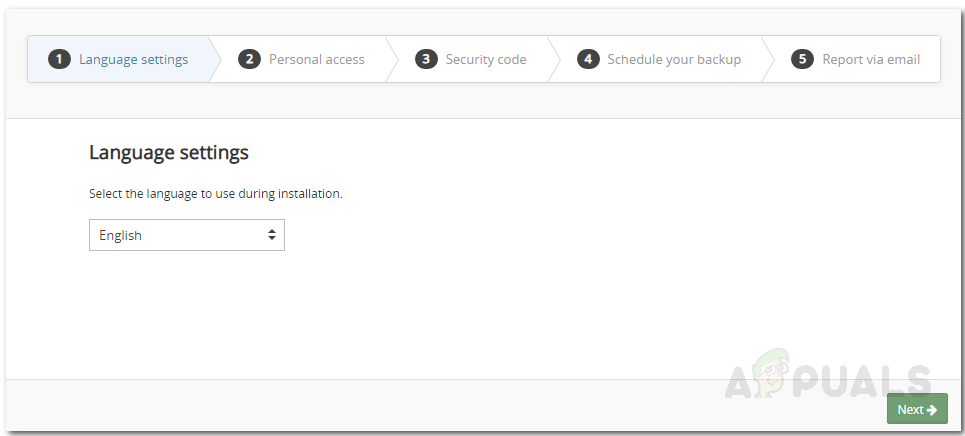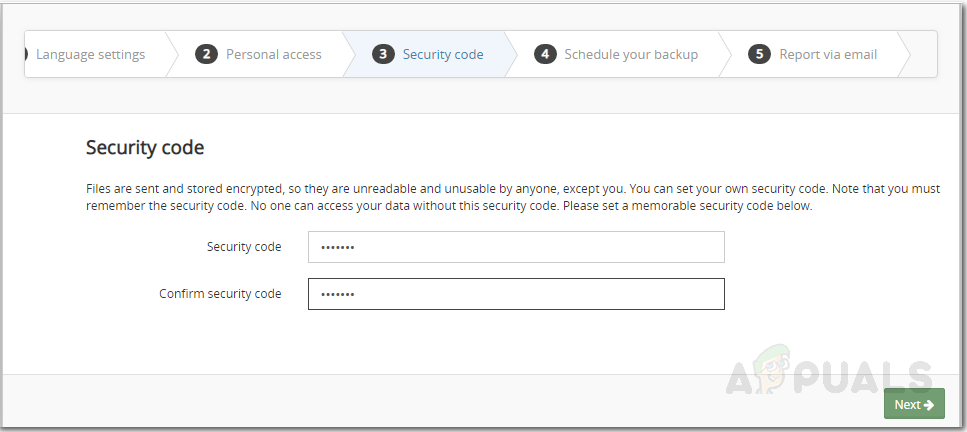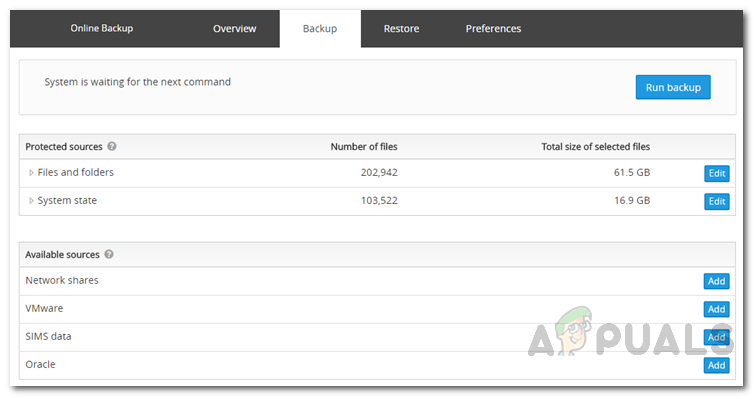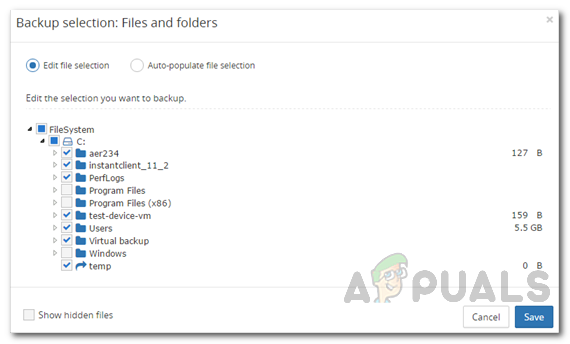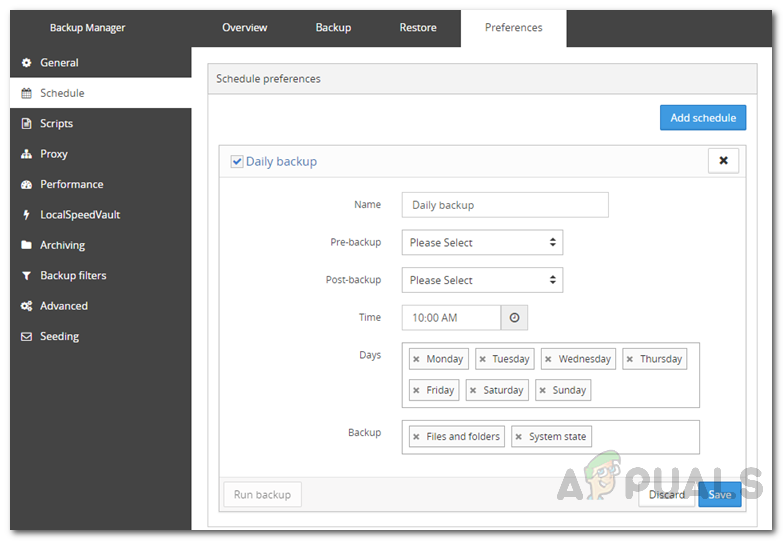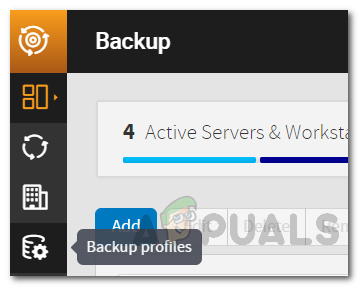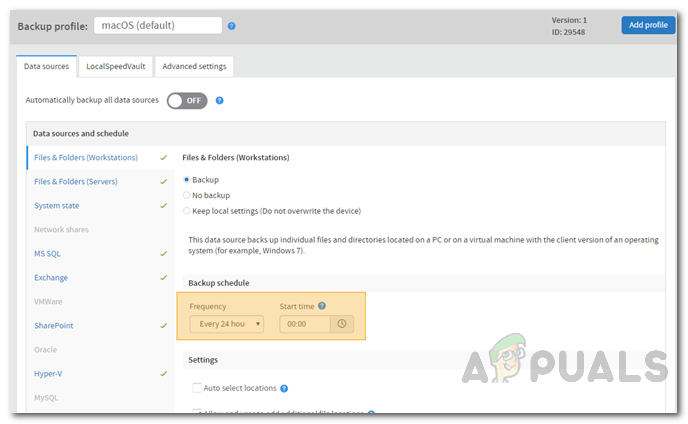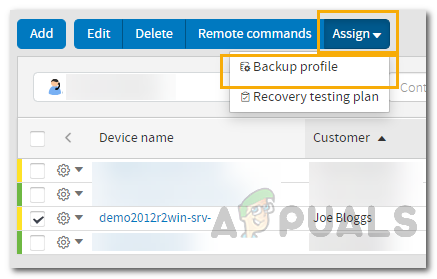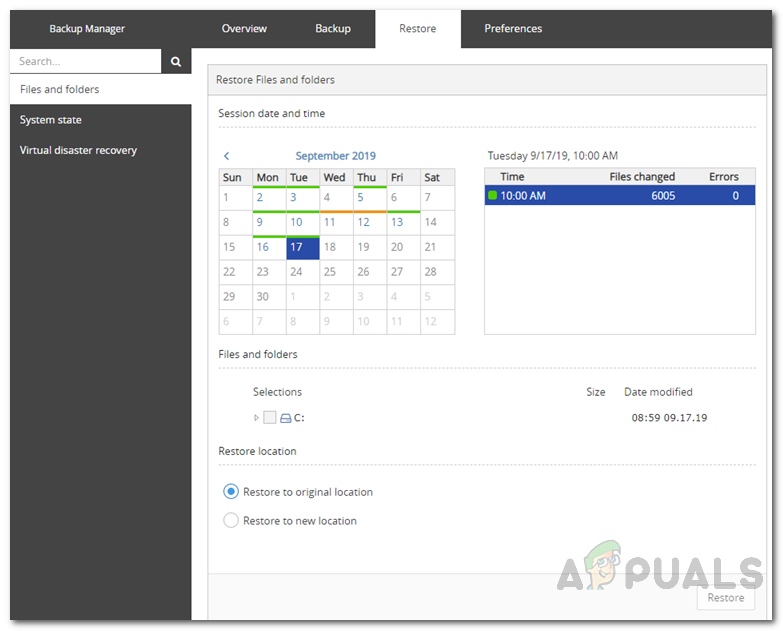দুর্ঘটনা ঘটতে বাধ্য এবং আপনি এটি করতে পারেন এমন কিছুই নেই। একদিন হার্ড ড্রাইভগুলি সমস্ত সূক্ষ্ম এবং কার্যক্ষম হয় এবং পরের দিন, আপনি স্টোরেজগুলির মধ্যে একটিতে ক্রিয়াকলাপ এবং আদেশ ছাড়িয়ে যান। কিছু ক্ষেত্রে স্টোরগুলির ভিতরে সঞ্চিত ডেটা পুনরুদ্ধার করা যায়, তবে এখনও এমন পরিস্থিতিতে রয়েছে যেখানে ভিতরে থাকা ডেটাগুলি হারিয়ে যায় এবং অ্যাক্সেসযোগ্য হয়। এখানেই ব্যাকআপগুলি আপনাকে সহায়তা করতে এবং অসুবিধাগ্রস্থ সময়ে কাটাতে সহায়তা করে। ব্যাকআপ তৈরি করা আসলে এই জাতীয় দুর্ঘটনা বা ডেটা হ্রাসের একমাত্র কৌশল is ছোট এবং বড় উভয় নেটওয়ার্কগুলিতে ব্যাকআপের গুরুত্ব তাত্পর্যপূর্ণভাবে বৃদ্ধি পায়। ডেটা ক্ষতিগ্রস্থ হওয়ার ক্ষেত্রে, নেটওয়ার্কটি সঠিকভাবে কাজ করা বন্ধ করে দিতে পারে কারণ হারিয়ে যাওয়া ডেটাতে কনফিগারেশন বা অন্য গুরুত্বপূর্ণ ফাইল থাকতে পারে যা নেটওয়ার্কে উপস্থিত ডিভাইস বা সার্ভারগুলির দ্বারা প্রয়োজনীয়।
- 1. সোলারউইন্ডস ব্যাকআপ কি?
- 2. ব্যাকআপ পরিচালনা পোর্টালটি ব্যাকআপের জন্য ডিভাইস প্রস্তুত করা
- ৩. ব্যাকআপ ম্যানেজার ইনস্টল ও অ্যাক্সেস করা
- ৪. ব্যাকআপ ম্যানেজার ব্যবহার করে তফসিল এবং ফ্রিকোয়েন্সি ভিত্তিক ব্যাকআপগুলি কনফিগার করা
- ডেটা সিলেকশন কনফিগার করা হচ্ছে
- 4.1 তফসিল-ভিত্তিক ব্যাকআপ কনফিগার করা
- ৪.২ ফ্রিকোয়েন্সি ভিত্তিক ব্যাকআপ কনফিগার করা
- ৫. সার্ভার ব্যাকআপ পুনরুদ্ধার করবেন কীভাবে?

সোলারওয়াইন্ডস ব্যাকআপ
একটি সার্ভার নেটওয়ার্কের মসৃণ অপারেশনের জন্য গুরুত্বপূর্ণ সমস্ত উল্লেখযোগ্য ফাইল সংরক্ষণ করে। কোনও নেটওয়ার্কের ক্ষেত্রে করা প্রতিটি সিদ্ধান্তই ডেটা নির্ভর করে, তা ব্যবসায় প্রসারণ বা প্রদত্ত পরিষেবার মানের উন্নতি হোক। একটি সাধারণ হার্ডওয়্যার ব্যর্থতা বা একটি বিদ্যুৎ বিভ্রাট সমস্ত ডেটা হারাতে পারে। তবে, আপনি যদি নিয়মিত আপনার ডেটা ব্যাকআপ করেন তবে আপনার চিন্তার কিছু নেই কারণ আপনি যা হারিয়েছিলেন তা হ'ল হার্ডওয়ারের একটি অংশ যা সহজেই প্রতিস্থাপন করা যায়। ভিতরে থাকা সঞ্চিত ডেটাটি পুনরুদ্ধার করা যাবে না যদি না আপনার নিজের ডেটা সুরক্ষিত রাখতে যথাযথ ব্যাকআপ সিস্টেম থাকে। এই সমস্ত ঝুঁকির পরেও, সার্ভার ব্যাকআপগুলি প্রায়শই গৌণ বা নিম্ন অগ্রাধিকারের কাজ হিসাবে বিবেচনা করা হয়।
1. সোলারউইন্ডস ব্যাকআপ কি?
প্রচুর ব্যাকআপ সফ্টওয়্যার উপস্থিত রয়েছে যা আপনাকে আপনার ডেটা ব্যাকআপ করতে দেয়, তবে সোলারউইন্ডস ব্যাকআপ তালিকার শীর্ষে রয়েছে। সৌরউইন্ডস দ্বারা ব্যাকআপ ( এখানে ডাউনলোড করুন ) একটি মেঘ ভিত্তিক ব্যাকআপ সমাধান যা অন্যান্য তৃতীয় পক্ষের ব্যাকআপ সমাধানের তুলনায় বর্ধিত কার্যকারিতা সরবরাহ করে। ব্যাকআপের সাহায্যে আপনি কোনও ব্যক্তিগত সোলারউইন্ডস ক্লাউডে আপনার ডেটাটি নিরাপদে আপনার ব্যবহারকারীর অ্যাকাউন্টের মাধ্যমে ব্যাকআপ করতে পারেন যা কোনও পরিকল্পনার জন্য সাইন আপ করার সময় আপনি তৈরি করবেন।ডেটা সেন্টারগুলি হোস্টিং সংস্থাগুলি সরবরাহ করে যা 24/7 সুরক্ষা ব্যবস্থা নিশ্চিত করে যাতে আপনার ডেটা প্রাইভেসি কখনই লঙ্ঘন বা আপস করা যায় না। তা ছাড়া, অস্ট্রেলিয়া, মার্কিন যুক্তরাষ্ট্র, যুক্তরাজ্য, জার্মানি এবং আরও অনেকের মতো বিভিন্ন দেশে তাদের ডেটা সেন্টারগুলি আইএসও এবং এসওসি অনুমোদিত, যা সোলারউইন্ডস দ্বারা সরবরাহিত এবং সুরক্ষিত সুরক্ষার স্তরকে বাড়িয়ে তোলে।
সোলারউইন্ডস ব্যাকআপ আপনাকে নির্দিষ্ট সময়সূচী বা ফ্রিকোয়েন্সি অনুযায়ী স্বয়ংক্রিয়ভাবে শুরু হওয়া ব্যাকআপগুলি কনফিগার করতে সক্ষম করে। পরিষেবাটি অন্তর্নির্মিত সংক্ষেপণ এবং ডুপ্লিকেশন ক্ষমতা সহ আসে যাতে আপনি এমনকি ফাইলগুলির অখণ্ডতার সাথে আপস না করেও প্রচুর পরিমাণে ডেটা সঞ্চয় করতে পারেন। প্রতিলিপি সাহায্যের সাহায্যে আপনি আবার ভুলক্রমে একই ফাইলগুলির ব্যাক আপ করার ঝামেলা থেকে রক্ষা পাবেন। সফ্টওয়্যারটি অ্যাক্সেস করতে উপরের প্রদত্ত লিঙ্কটিতে যান এবং তারপরে নিজেকে একটি অ্যাকাউন্ট নিবন্ধ করুন। আপনি যদি নিজের জন্য পণ্যটি মূল্যায়ন করতে চান তবে সোলারউইন্ডগুলি সরবরাহ করে ফ্রি ট্রায়ালটি নিতে পারেন। একবার আপনি নিজের নিবন্ধিত হয়ে গেলে আপনি আমাদের অনুসরণ করতে পারেন আপনার সার্ভারটি ব্যাকআপ করুন গাইড যা আপনাকে প্রাথমিক পদক্ষেপগুলির মধ্যে নিয়ে যায়।
2. ব্যাকআপ পরিচালনা পোর্টালটি ব্যাকআপের জন্য ডিভাইস প্রস্তুত করা
আপনি একবার অ্যাকাউন্ট নিবন্ধন করে নিলে আপনাকে ব্যাকআপ ম্যানেজমেন্ট পোর্টালে নিয়ে যাওয়া হবে। এখানে, আপনি পোর্টালে ডিভাইসগুলি যুক্ত করতে পারেন যাতে আপনি সেই ডিভাইসের মেঘে আপনার ডেটা ব্যাকআপ করতে পারেন। এটি করতে, নীচের নির্দেশিকাগুলি অনুসরণ করুন:
- উপরে ব্যাকআপ ড্যাশবোর্ড , ক্লিক করুন অ্যাড প্রতি যন্ত্র বোতাম এটি আপনাকে নিয়ে যাবে অ্যাড উইজার্ড ।
- ক্লিক সার্ভার এবং ওয়ার্কস্টেশন প্রদত্ত বিকল্পগুলি থেকে।
- এর পরে, একটি নির্বাচন করুন ক্রেতা ড্রপ-ডাউন মেনু থেকে এবং তারপরে ডিভাইসের অপারেটিং সিস্টেমটি নির্বাচন করুন।
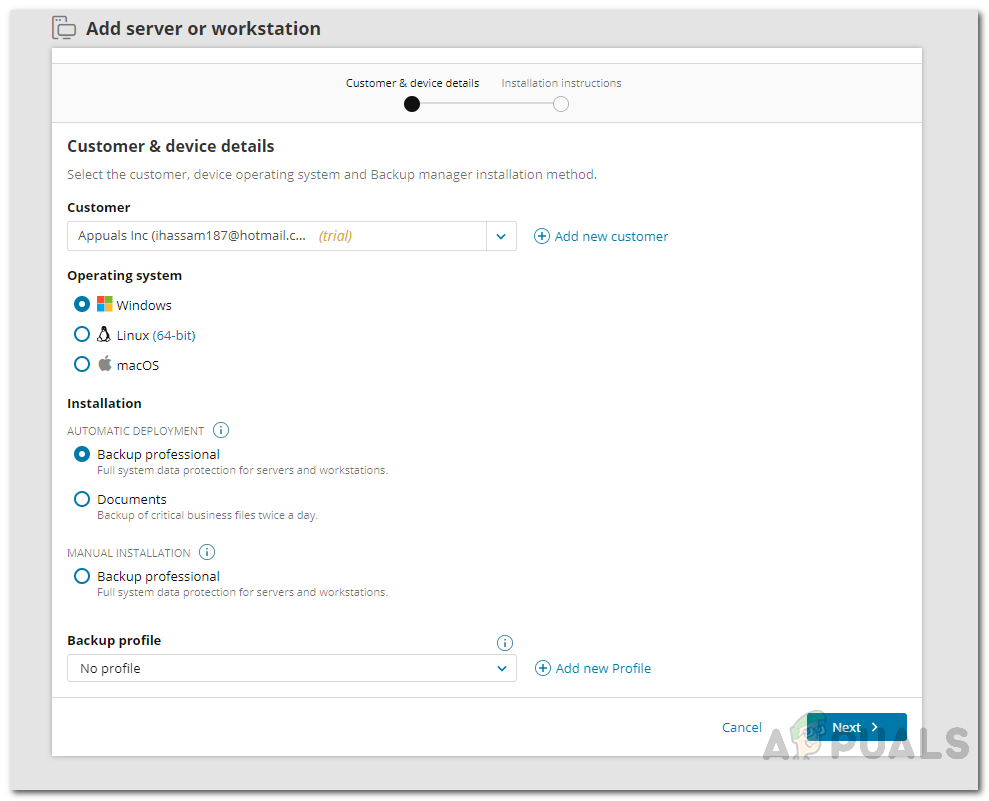
উইজার্ড যুক্ত করুন
- অবশেষে, আপনার প্রয়োজন অনুযায়ী ইনস্টলেশন প্রকারটি চয়ন করুন এবং তারপরে ক্লিক করুন পরবর্তী বোতাম
- নির্দিষ্ট ডিভাইসে প্রদত্ত ইনস্টলারটি ডাউনলোড করুন।
৩. ব্যাকআপ ম্যানেজার ইনস্টল ও অ্যাক্সেস করা
আপনি ইনস্টলারটি ডাউনলোড করার পরে, আপনি এটি সেই ডিভাইসে ইনস্টল করতে হবে যার ডেটা আপনি ব্যাকআপ করতে চান। এটি করা বেশ সহজ এবং আমরা এর মাধ্যমে আপনাকে গাইড করব। সুতরাং, আসুন শুরু করা যাক।
৩.১ উইন্ডোজ / ম্যাকোসের জন্য
আপনার উইন্ডোজ বা ম্যাকোস ডিভাইসে ব্যাকআপ ম্যানেজারটি অ্যাক্সেস করতে, নিম্নলিখিতটি করুন:
- ডাউনলোড করা ইনস্টলারটি চালান। এটি আপনাকে একটি ব্রাউজে নিয়ে যাবে যা আপনাকে কয়েক ধাপ অতিক্রম করতে হবে।
- প্রথমত, নির্বাচন করুন ভাষা ব্যাকআপ ম্যানেজারের। তারপর ক্লিক করুন পরবর্তী ।
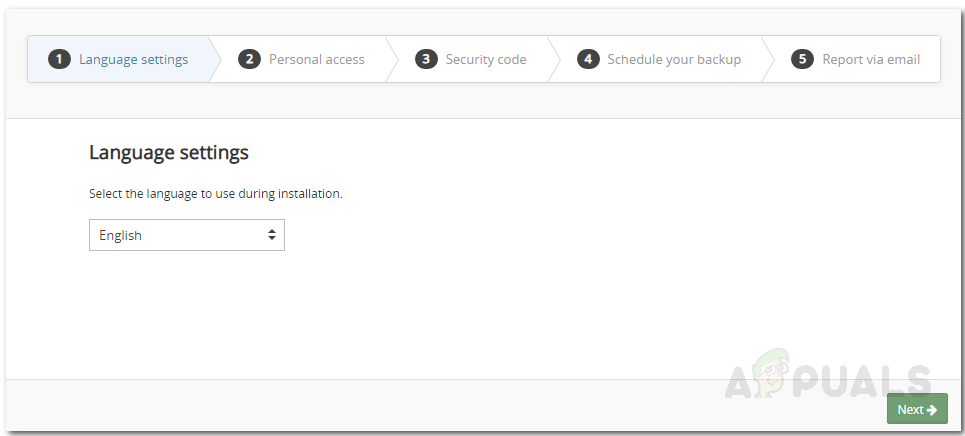
ভাষা নির্বাচন করা হচ্ছে
- তার পরে, চালু ব্যক্তিগত অ্যাক্সেস , আপনার সরবরাহ ডিভাইসের নাম এবং পাসওয়ার্ড ।
- তারপরে, সরবরাহ করুন নিরাপত্তা সংকেত এটি এনক্রিপশন কী হিসাবে কাজ করবে। এই কোডটি কোথাও নিরাপদে সংরক্ষণ করার বিষয়টি নিশ্চিত করুন কারণ আপনি যদি এই কোডটি হারিয়ে ফেলেন তবে আপনি আপনার ডেটা অ্যাক্সেস করতে পারবেন না।
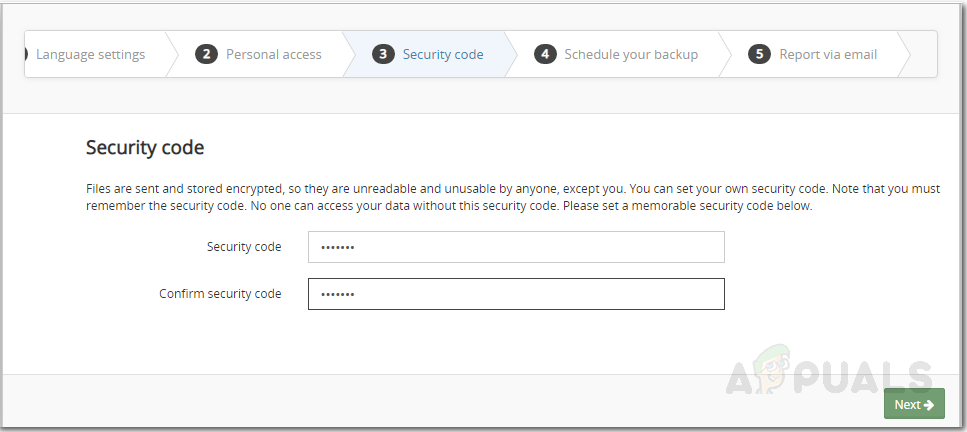
নিরাপত্তা সংকেত
- এরপরে, ব্যাকআপটির জন্য আপনার পছন্দসই একটি সময় নির্দিষ্ট করুন। তারপর ক্লিক করুন পরবর্তী ।
- আপনি যদি বিজ্ঞপ্তি পেতে চান তবে আপনি ইমেল ঠিকানা সরবরাহ করতে পারেন যেখানে ইমেল সতর্কতা প্রেরণ করা হবে।
- অবশেষে, ক্লিক করুন পরবর্তী এবং পরিষেবাটি আরম্ভ করার জন্য অপেক্ষা করুন।
৩.২ লিনাক্সের জন্য
আপনার যদি লিনাক্স ডিভাইস থাকে তবে উপরের প্রক্রিয়াটির চেয়ে ইনস্টলেশন প্রক্রিয়াটি আপনার পক্ষে পৃথক হবে। লিনাক্স ডিভাইসে ব্যাকআপ ম্যানেজার ইনস্টল করার সর্বাধিক সুবিধাজনক উপায় হ'ল রুন ইনস্টলার ব্যবহার করা। এটি দুটি সংস্করণে আসে যেমন i386 যা 32-বিট সিস্টেমের জন্য এবং amd64 যা -৪-বিট সিস্টেমের জন্য। আপনার যদি 64৪-বিট সিস্টেম থাকে তবে x86_64 এর সাথে নীচের লিঙ্কটিতে i686 প্রতিস্থাপনের বিষয়টি নিশ্চিত করুন। আপনার রুট অনুমতি প্রয়োজন হবে তাই আপনার পাসওয়ার্ড আছে তা নিশ্চিত হয়ে নিন। ব্যাকআপ ম্যানেজার ইনস্টল করতে, নিম্নলিখিতটি করুন:
- প্রথমত, নিম্নলিখিত কমান্ডটি প্রবেশ করে রুট ব্যবহারকারীতে স্যুইচ করুন:
তার
- এর পরে, ডাউনলোড করুন রান আপনার সিস্টেম প্রতি ইনস্টলার। পরিবর্তন করতে ভুলবেন না i686 যদি তোমার কাছে থাকে একটা 64-বিট পদ্ধতি.
উইজেট https://cdn.cloudbackup.management/maxdownloads/mxb-linux-i686.run
- এখন, আপনাকে নীচের কমান্ডটি প্রবেশ করে ইনস্টলারকে অনুমতিগুলি কার্যকর করতে মঞ্জুর করতে হবে:
chmod + x mxb-linux-i686.run
- অবশেষে, আপনাকে ইনস্টলেশন প্যারামিটারগুলির সাথে ইনস্টলারটি চালাতে হবে। উদ্ধৃতি চিহ্নগুলিতে বিরামচিহ্ন বা ফাঁকা স্থান রয়েছে এমন মানগুলিকে আবদ্ধ করার বিষয়টি নিশ্চিত করুন। প্রতিস্থাপন ব্যবহারকারী , পাসওয়ার্ড এবং জোড়া লাগানো - মূল আপনার নিজস্ব মান সঙ্গে পরামিতি।
।
৪. ব্যাকআপ ম্যানেজার ব্যবহার করে তফসিল এবং ফ্রিকোয়েন্সি ভিত্তিক ব্যাকআপগুলি কনফিগার করা
এই নিবন্ধে, আমরা আপনার সার্ভারের ব্যাকআপগুলি সক্ষম করতে বা স্বয়ংক্রিয় ব্যাকআপগুলি সক্রিয় করার দুটি উপায় নিয়ে যাব। প্রথমটি হ'ল একটি তফসিল ভিত্তিক ব্যাকআপ যেখানে প্রতিটি সময় প্রদত্ত সময়সূচী অনুযায়ী নির্বাচিত ডেটা ব্যাক আপ হয়। দ্বিতীয় বিকল্পটি ফ্রিকোয়েন্সি ভিত্তিক ব্যাকআপ হিসাবে পরিচিত যার মধ্যে একটি নির্দিষ্ট ফ্রিকোয়েন্সি অর্থাত একটি নির্দিষ্ট বিরতিতে ডেটা ব্যাকআপ করা হয়। আমরা স্বয়ংক্রিয় অংশে প্রবেশের আগে, প্রথমে আপনার প্রথমে ব্যাকআপ নিতে চান এমন ডেটা নির্বাচন করার অংশটি দেখতে দিন through
ডেটা সিলেকশন কনফিগার করা হচ্ছে
আপনার স্বয়ংক্রিয়ভাবে ডেটা ব্যাক আপ করার আগে আপনাকে যে ফাইলটি ব্যাকআপ করতে চান তা নির্বাচন করতে হবে। এটি কনফিগারেশন ফাইল বা অন্য কোনও গুরুত্বপূর্ণ ফাইল হতে পারে যা ঘন ঘন ব্যাক আপ করা দরকার। এটি কীভাবে করবেন তা এখানে:
- খোল ব্যাকআপ ম্যানেজার ডিভাইসে যেখানে ডেটা সঞ্চিত থাকে।
- যান ব্যাকআপ ট্যাব
- এর পরে, ক্লিক করুন অ্যাড আপনি যে ডেটা উত্সটি ব্যাক আপ করতে চান তার সামনে বোতাম।
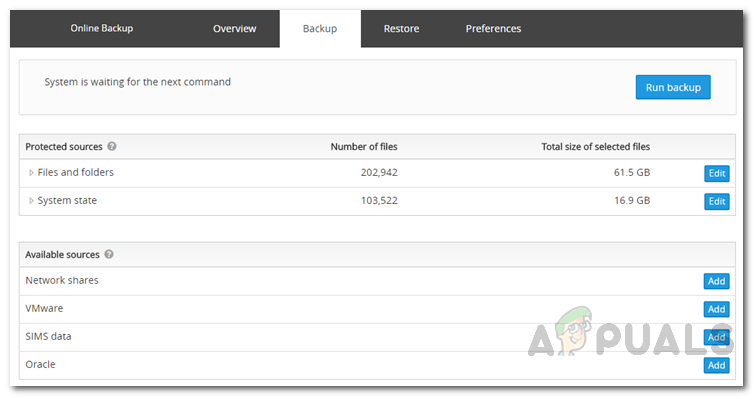
ডেটা উত্স নির্বাচন করা
- আপনার নির্বাচিত ডেটা উত্সের উপর নির্ভর করে আপনি যে ফোল্ডার, ফাইল বা উপাদানগুলির ব্যাকআপ নিতে চান তা নির্বাচন করুন।
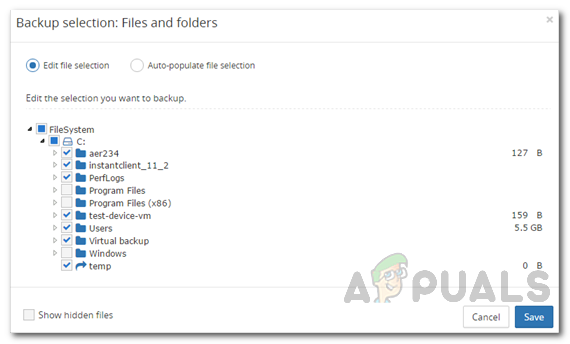
ব্যাকআপে ডেটা নির্বাচন করা
- এর পরে, ক্লিক করুন সংরক্ষণ বোতাম এবং আপনি ব্যাক আপ জন্য ডেটা নির্বাচন করা সম্পন্ন।
4.1 তফসিল-ভিত্তিক ব্যাকআপ কনফিগার করা
আপনার ডেটা ব্যাক আপ করার সবচেয়ে উপযুক্ত উপায়গুলির মধ্যে একটি হ'ল একটি সময় নির্ধারণ করা যাতে আপনার হস্তক্ষেপের প্রয়োজন ছাড়াই নির্বাচিত ডেটা স্বয়ংক্রিয়ভাবে ব্যাক আপ হয়ে যায়। বিপরীত সময়ে চলমান বিভিন্ন ডেটা উত্সের জন্য আপনি একটি নির্দিষ্ট ডিভাইসের জন্য বিভিন্ন সময়সূচী তৈরি করতে পারেন। ব্যাকআপ শিডিউলটি কীভাবে তৈরি করবেন তা এখানে:
- চালু করুন ব্যাকআপ ম্যানেজার ডিভাইসে আপনি ডেটা ব্যাকআপ করতে চান।
- যান পছন্দসমূহ ট্যাব এবং তারপরে বাম দিকে ক্লিক করুন সময়সূচী ।
- ক্লিক করুন অ্যাড সময়সূচী একটি নতুন ব্যাকআপ শিডিউল তৈরি করতে বোতাম button
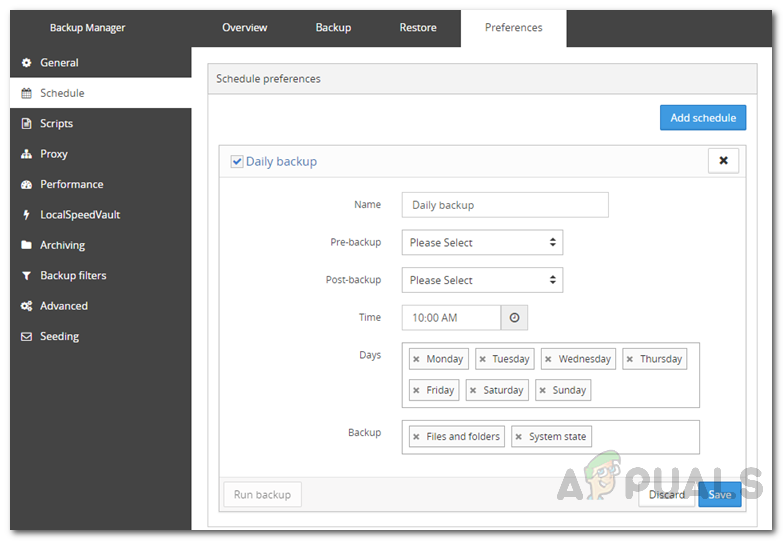
ব্যাকআপ শিডিউল তৈরি করা হচ্ছে
- শিডিউলটি কোনও প্রাসঙ্গিক নাম দিন এবং তারপরে আপনি ব্যাকআপের আগে স্ক্রিপ্টগুলি চালাতে পারেন (প্রাক ব্যাকআপ) এবং ব্যাকআপ পরে (পোস্ট-ব্যাকআপ) প্রদত্ত ড্রপ-ডাউন মেনুগুলি থেকে তাদের চয়ন করে।
- এর পরে, ব্যাকআপের সময়টি নির্বাচন করুন এবং ব্যাকআপটি চালানোর জন্য সপ্তাহের দিনগুলি বেছে নিয়ে তা অনুসরণ করুন।
- অবশেষে, ব্যাকআপ নেওয়ার জন্য ডেটা উত্সগুলি নির্বাচন করুন এবং তারপরে ক্লিক করুন সংরক্ষণ বোতাম
৪.২ ফ্রিকোয়েন্সি ভিত্তিক ব্যাকআপ কনফিগার করা
ফ্রিকোয়েন্সি ভিত্তিক ব্যাকআপ কনফিগার করা সময়সূচী ভিত্তিক পৃথক। ফ্রিকোয়েন্সি ভিত্তিক ব্যাকআপগুলি কনফিগার করতে সক্ষম হতে আপনাকে একটি ব্যাকআপ প্রোফাইল তৈরি করতে হবে এবং তারপরে যে ডিভাইসে ডেটা সঞ্চিত রয়েছে সেগুলিতে প্রোফাইলটি নির্ধারণ করতে হবে। এখানে কীভাবে একটি ব্যাকআপ প্রোফাইল তৈরি করবেন এবং তারপরে এটি একটি ব্যাকআপ ডিভাইসে নির্ধারণ করুন:
- সবার আগে আপনার লগইন করুন ব্যাকআপ ব্যবস্থাপনা একটি হিসাবে কনসোল সুপারউজার ।
- বাম পাশে উল্লম্ব মেনু থেকে, নির্বাচন করুন ব্যাকআপ প্রোফাইল ।
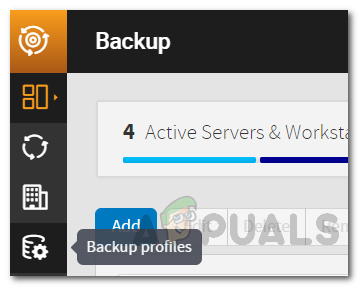
ব্যাকআপ ড্যাশবোর্ড
- ক্লিক করুন প্রোফাইল যুক্ত করুন একটি নতুন ব্যাকআপ প্রোফাইল তৈরি করতে বোতাম।
- নতুন প্রোফাইলটিকে একটি নাম দিন এবং কোনও গ্রাহক নির্দিষ্ট করুন যা এটি উপলব্ধ হবে। ক্লিক অ্যাড।
- এর পরে, নির্বাচন করুন ব্যাকআপ ব্যাকআপ নীতি হিসাবে এবং ব্যাকআপটির ফ্রিকোয়েন্সি কনফিগার করে। আপনি আপনার প্রয়োজন অনুযায়ী অতিরিক্ত সেটিংস পরিবর্তন করতে পারেন।
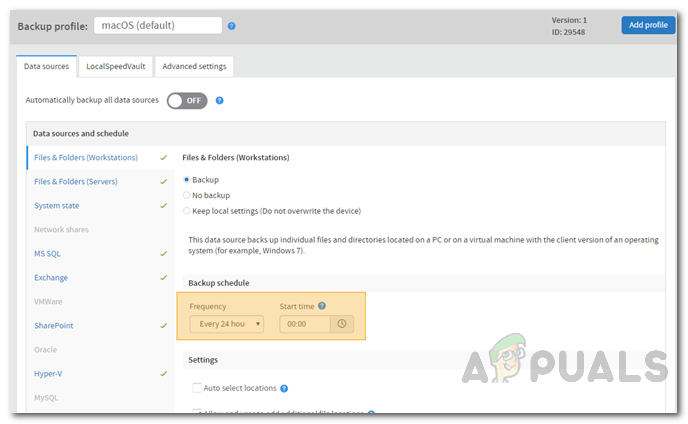
ব্যাকআপ প্রোফাইল কনফিগারেশন
- শেষ পর্যন্ত, ক্লিক করুন প্রোফাইল যুক্ত করুন প্রোফাইল সেটিংস সংরক্ষণ এবং এটি ব্যাকআপ প্রোফাইলে যুক্ত করতে বোতাম।
- হেড ডিভাইস পরিচালনা মডিউল বিভিন্ন ডিভাইসে প্রোফাইল বরাদ্দ করতে।
- প্রোফাইল বরাদ্দ করতে, ক্লিক করুন অর্পণ বোতাম এবং তারপরে নির্বাচন করুন ব্যাকআপ প্রোফাইল ।
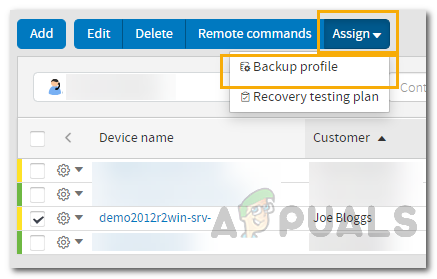
ব্যাকআপ প্রোফাইল নির্ধারণ করা হচ্ছে
- এর পরে, প্রদত্ত তালিকা থেকে আপনি সবে তৈরি প্রোফাইলটি নির্বাচন করুন এবং ক্লিক করুন সংরক্ষণ ।
৫. সার্ভার ব্যাকআপ পুনরুদ্ধার করবেন কীভাবে?
এখন আপনি সফলভাবে ব্যাকআপ তৈরি করেছেন এবং সেগুলি স্বয়ংক্রিয়ভাবে তৈরি করেছেন, আপনি যে কোনও ব্যাকআপ চান তা পুনরুদ্ধার করতে পারেন কারণ আপনি যদি ভবিষ্যতে সেগুলি পুনরুদ্ধার করতে না যান তবে ব্যাকআপগুলি কী ব্যবহার করবে। এখানে দুর্দান্ত বৈশিষ্ট্যটি গতিশীলতা অর্থ আপনি কোনও ডিভাইস থেকে ডেটা ব্যাকআপ করতে পারেন এবং তারপরে এটি অন্য ডিভাইসে পুনরুদ্ধার করতে পারেন। এটি করতে, নীচের নির্দেশাবলী অনুসরণ করুন:
- খুলুন ব্যাকআপ ম্যানেজার ডিভাইসে আপনি ডেটা পুনরুদ্ধার করতে চান।
- যান পুনরুদ্ধার করুন ট্যাব এবং তারপরে বাম-হাতের মেনু থেকে একটি ডেটা উত্স চয়ন করুন।
- এর পরে, আপনি যে ব্যাকআপটি পুনরুদ্ধার করতে চান তা নির্বাচন করুন। একটি (প্রতি) ব্যাকআপ সেশনের নামের পাশে ডেটা সংরক্ষণাগারভুক্ত করা হয়েছে। ক (এল) মানে ডেটা স্থানীয়ভাবে সংরক্ষণ করা হয় লোকালস্পিডওয়াল্ট এবং এখনও মেঘের সাথে সিঙ্ক্রোনাইজ করা হয়নি।
- আপনি ব্যাকআপটি পুনরুদ্ধার করতে চান এমন কোনও অবস্থান নির্দিষ্ট করুন। আপনি যদি কোনও নতুন অবস্থান নির্দিষ্ট করতে চান তবে এটি চয়ন করুন পুনরুদ্ধার করুন নতুন জায়গায় বিকল্প।
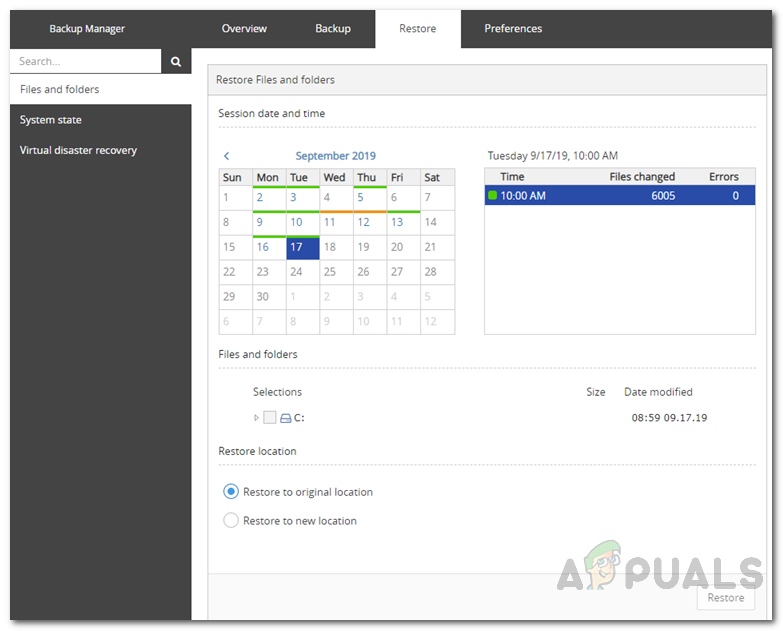
ব্যাকআপ পুনরুদ্ধার করা হচ্ছে
- শেষ পর্যন্ত, ক্লিক করুন পুনরুদ্ধার করুন বোতাম এবং তারপরে পুনরুদ্ধার প্রক্রিয়াটি সম্পন্ন হওয়ার জন্য অপেক্ষা করুন। আপনি বন্ধ করতে পারেন ব্যাকআপ ম্যানেজার আপনার ব্রাউজারে প্রক্রিয়াটি পটভূমিতে চলবে।